钉钉是一款功能强大的手机办公软件,不少小伙伴在工作中都会使用到,很多小伙伴都会在软件中与同事、客户交流互动,让自己的工作更加简单高效,但是有时候对方有急事找自己的时候会因为一些事情没有看到消息,就会耽误大家的工作进度,这个时候我们就可以开启软件中的手机号共享功能,这样自己没有回消息的时就可以拨打电话来交流,不少小伙伴还不清楚软件该怎么共享手机号,所以今天乐单机小编就为大家带来了钉钉共享手机号的方法,感兴趣的小伙伴一起来看看吧。
1、打开钉钉。
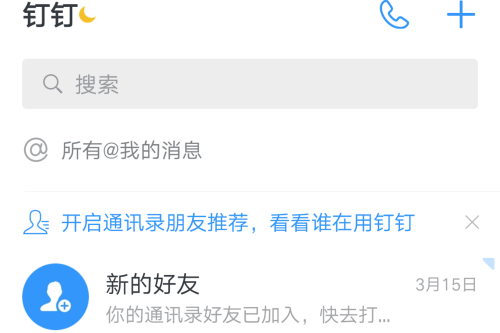
2、打开通讯录页面。
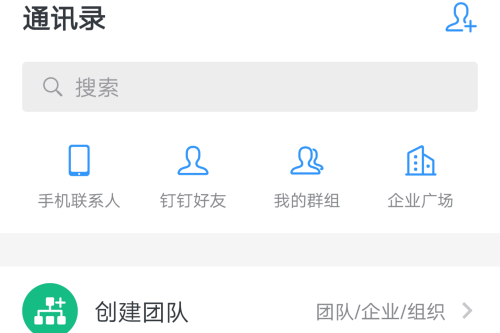
3、打开钉钉好友页面。
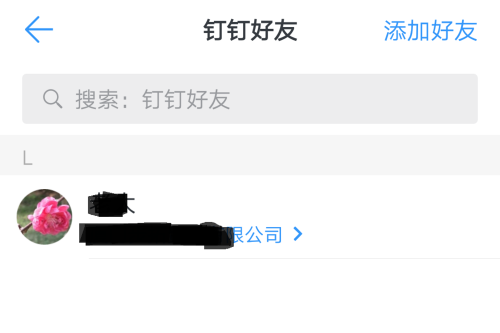
4、打开好友名片页面。
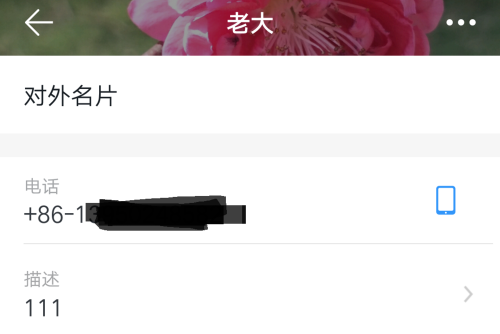
5、点击右上角三点图标。
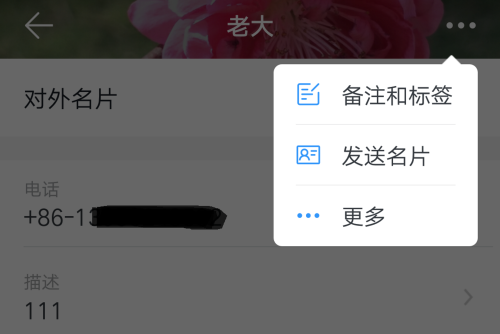
6、打开更多页面开启向对方共享手机号。
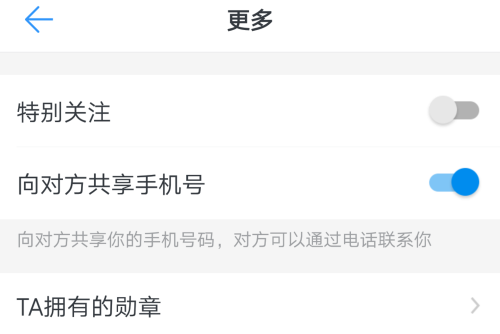
以上就是小编带来钉钉怎么共享手机号的内容介绍,希望能帮到大家。





















